Spegnere e riaccendere un singolo sito in una configurazione MetroCluster FC
 Suggerisci modifiche
Suggerisci modifiche


Se è necessario eseguire la manutenzione del sito o spostare un singolo sito in una configurazione FC MetroCluster, è necessario sapere come spegnere e riaccendere il sito.
Per spostare e riconfigurare un sito (ad esempio per l'espansione da un cluster a quattro nodi a uno a otto nodi), non è possibile completare contemporaneamente le attività. Questa procedura descrive solo le fasi necessarie per eseguire la manutenzione del sito o per spostare un sito senza modificarne la configurazione.
Il seguente diagramma mostra una configurazione MetroCluster. Il cluster_B è spento per la manutenzione.
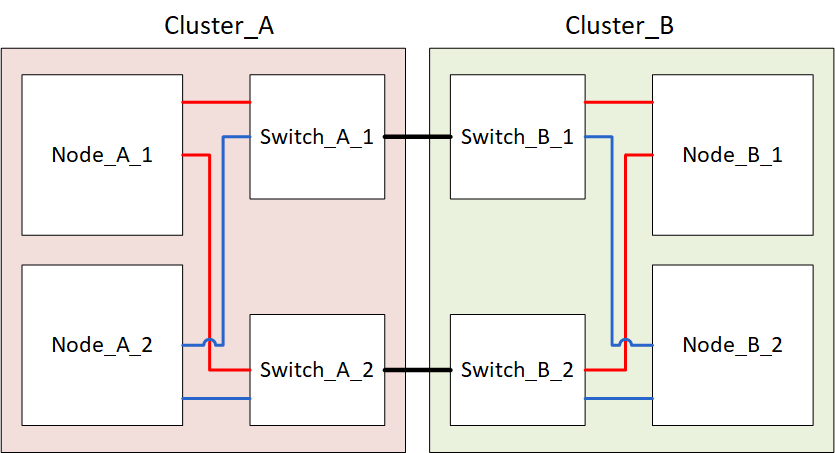
Spegnere un sito MetroCluster
È necessario spegnere un sito e tutte le apparecchiature prima di iniziare la manutenzione o il trasferimento del sito.
Tutti i comandi dei seguenti passaggi vengono emessi dal sito che rimane acceso.
-
Prima di iniziare, verificare che gli aggregati non mirrorati nel sito siano offline.
-
Verificare il funzionamento della configurazione MetroCluster in ONTAP:
-
Verificare che il sistema sia multipercorso:
node run -node node-name sysconfig -a -
Verificare la presenza di eventuali avvisi sullo stato di salute su entrambi i cluster:
system health alert show -
Verificare la configurazione MetroCluster e che la modalità operativa sia normale:
metrocluster show -
Eseguire un controllo MetroCluster:
metrocluster check run -
Visualizzare i risultati del controllo MetroCluster:
metrocluster check show -
Verificare la presenza di eventuali avvisi sullo stato di salute sugli switch (se presenti):
storage switch show -
Eseguire Config Advisor.
-
Dopo aver eseguito Config Advisor, esaminare l'output dello strumento e seguire le raccomandazioni nell'output per risolvere eventuali problemi rilevati.
-
-
Dal sito in cui si desidera rimanere attivi, implementare lo switchover:
metrocluster switchovercluster_A::*> metrocluster switchover
Il completamento dell'operazione può richiedere alcuni minuti.
Gli aggregati senza mirror saranno online solo dopo uno switchover se i dischi remoti dell'aggregato sono accessibili. In caso di errore degli ISL, il nodo locale potrebbe non essere in grado di accedere ai dati nei dischi remoti senza mirror. Il guasto di un aggregato può causare il riavvio del nodo locale.
-
Monitorare e verificare il completamento dello switchover:
metrocluster operation showcluster_A::*> metrocluster operation show Operation: Switchover Start time: 10/4/2012 19:04:13 State: in-progress End time: - Errors: cluster_A::*> metrocluster operation show Operation: Switchover Start time: 10/4/2012 19:04:13 State: successful End time: 10/4/2012 19:04:22 Errors: - -
Spostare offline tutti i volumi e le LUN che appartengono agli aggregati senza mirror.
-
Spostare i volumi offline.
cluster_A::* volume offline <volume name>
-
Spostare i LUN offline.
cluster_A::* lun offline lun_path <lun_path>
-
-
Sposta aggregati senza mirror offline:
storage aggregate offlinecluster_A*::> storage aggregate offline -aggregate <aggregate-name>
-
A seconda della configurazione e della versione di ONTAP, identificare e spostare offline i plex interessati che si trovano nel sito di emergenza (Cluster_B).
Devi spostare i seguenti plessi offline:
-
Plessi non mirrorati che risiedono su dischi situati nel sito di disastro.
Se non si spostano offline i plex non di mirroring del sito di disastro, potrebbe verificarsi un'interruzione quando il sito di disastro viene successivamente spento.
-
Plessi mirrorati che risiedono su dischi situati nel sito di disastro per il mirroring aggregato. Una volta spostati offline, i plex non sono accessibili.
-
Identificare i plessi interessati.
I plex di proprietà dei nodi nel sito sopravvissuto sono costituiti da dischi Pool1. I plex di proprietà dei nodi nel sito di disastro sono costituiti da dischi Pool0.
Cluster_A::> storage aggregate plex show -fields aggregate,status,is-online,Plex,pool aggregate plex status is-online pool ------------ ----- ------------- --------- ---- Node_B_1_aggr0 plex0 normal,active true 0 Node_B_1_aggr0 plex1 normal,active true 1 Node_B_2_aggr0 plex0 normal,active true 0 Node_B_2_aggr0 plex5 normal,active true 1 Node_B_1_aggr1 plex0 normal,active true 0 Node_B_1_aggr1 plex3 normal,active true 1 Node_B_2_aggr1 plex0 normal,active true 0 Node_B_2_aggr1 plex1 normal,active true 1 Node_A_1_aggr0 plex0 normal,active true 0 Node_A_1_aggr0 plex4 normal,active true 1 Node_A_1_aggr1 plex0 normal,active true 0 Node_A_1_aggr1 plex1 normal,active true 1 Node_A_2_aggr0 plex0 normal,active true 0 Node_A_2_aggr0 plex4 normal,active true 1 Node_A_2_aggr1 plex0 normal,active true 0 Node_A_2_aggr1 plex1 normal,active true 1 14 entries were displayed. Cluster_A::>
I plex interessati sono quelli remoti al cluster A. La seguente tabella indica se i dischi sono locali o remoti rispetto al cluster A:
Nodo
Dischi nel pool
I dischi devono essere impostati offline?
Esempio di plessi da spostare offline
Nodo _A_1 e nodo _A_2
Dischi nel pool 0
No I dischi sono locali nel cluster A.
-
Dischi nel pool 1
Sì. I dischi sono remoti nel cluster A.
Node_A_1_aggr0/plex4
Node_A_1_aggr1/plex1
Node_A_2_aggr0/plex4
Node_A_2_aggr1/plex1
Nodo _B_1 e nodo _B_2
Dischi nel pool 0
Sì. I dischi sono remoti nel cluster A.
Node_B_1_aggr1/plex0
Node_B_1_aggr0/plex0
Node_B_2_aggr0/plex0
Node_B_2_aggr1/plex0
Dischi nel pool 1
-
Sposta i plessi interessati offline:
storage aggregate plex offline
storage aggregate plex offline -aggregate Node_B_1_aggr0 -plex plex0
+
Eseguire questa operazione per tutti i plessi che hanno dischi remoti a Cluster_A. -
-
Le porte dello switch ISL sono costantemente offline in base al tipo di switch.
Tipo di switch
Azione
Per gli switch FC Brocade…
-
Utilizzare
portcfgpersistentdisable <port>per disattivare in modo permanente le porte, come illustrato nell'esempio seguente. Questa operazione deve essere eseguita su entrambi gli switch del sito sopravvissuto.Switch_A_1:admin> portcfgpersistentdisable 14 Switch_A_1:admin> portcfgpersistentdisable 15 Switch_A_1:admin>
-
Verificare che le porte siano disattivate utilizzando
switchshowcomando mostrato nell'esempio seguente:Switch_A_1:admin> switchshow switchName: Switch_A_1 switchType: 109.1 switchState: Online switchMode: Native switchRole: Principal switchDomain: 2 switchId: fffc02 switchWwn: 10:00:00:05:33:88:9c:68 zoning: ON (T5_T6) switchBeacon: OFF FC Router: OFF FC Router BB Fabric ID: 128 Address Mode: 0 Index Port Address Media Speed State Proto ============================================== ... 14 14 020e00 id 16G No_Light FC Disabled (Persistent) 15 15 020f00 id 16G No_Light FC Disabled (Persistent) ... Switch_A_1:admin>
Per gli switch FC Cisco…
-
Utilizzare
interfaceper disattivare in modo persistente le porte. Nell'esempio seguente vengono mostrate le porte 14 e 15 disabilitate:Switch_A_1# conf t Switch_A_1(config)# interface fc1/14-15 Switch_A_1(config)# shut Switch_A_1(config-if)# end Switch_A_1# copy running-config startup-config
-
Verificare che la porta dello switch sia disattivata utilizzando
show interface briefcome illustrato nell'esempio seguente:Switch_A_1# show interface brief Switch_A_1
-
-
Spegnere l'apparecchiatura in caso di disastro.
Le seguenti apparecchiature devono essere spente nell'ordine indicato:
-
Storage controller: Gli storage controller devono trovarsi attualmente nella
LOADERè necessario spegnerli completamente. -
Switch FC MetroCluster
-
ATTO FibreBridge (se presente)
-
Shelf di storage
-
Spostamento del sito spento di MetroCluster
Una volta spento il sito, è possibile iniziare il lavoro di manutenzione. La procedura è la stessa sia che i componenti MetroCluster vengano ricollocati all'interno dello stesso data center sia che vengano ricollocati in un data center diverso.
-
Il cavo dell'hardware deve essere identico a quello del sito precedente.
-
Se la velocità, la lunghezza o il numero di InterSwitch link (ISL) sono stati modificati, è necessario riconfigurare tutti.
-
Verificare che il cablaggio di tutti i componenti sia registrato attentamente in modo che possa essere ricollegato correttamente nella nuova posizione.
-
Spostare fisicamente tutto l'hardware, i controller di storage, gli switch FC, i FibreBridge e gli shelf di storage.
-
Configurare le porte ISL e verificare la connettività tra siti.
-
Accendere gli switch FC.
Non * accendere altre apparecchiature. -
Attivare le porte.
Abilitare le porte in base ai tipi di switch corretti nella seguente tabella:
Tipo di switch
Comando
Per gli switch FC Brocade…
-
Utilizzare
portcfgpersistentenable <port number>per abilitare in modo permanente la porta. Questa operazione deve essere eseguita su entrambi gli switch del sito sopravvissuto.L'esempio seguente mostra le porte 14 e 15 attivate sullo switch_A_1.
switch_A_1:admin> portcfgpersistentenable 14 switch_A_1:admin> portcfgpersistentenable 15 switch_A_1:admin>
-
Verificare che la porta dello switch sia abilitata:
switchshowL'esempio seguente mostra che le porte 14 e 15 sono attivate:
switch_A_1:admin> switchshow switchName: Switch_A_1 switchType: 109.1 switchState: Online switchMode: Native switchRole: Principal switchDomain: 2 switchId: fffc02 switchWwn: 10:00:00:05:33:88:9c:68 zoning: ON (T5_T6) switchBeacon: OFF FC Router: OFF FC Router BB Fabric ID: 128 Address Mode: 0 Index Port Address Media Speed State Proto ============================================== ... 14 14 020e00 id 16G Online FC E-Port 10:00:00:05:33:86:89:cb "Switch_A_1" 15 15 020f00 id 16G Online FC E-Port 10:00:00:05:33:86:89:cb "Switch_A_1" (downstream) ... switch_A_1:admin>
Per gli switch FC Cisco…
-
Inserire il
interfaceper attivare la porta.L'esempio seguente mostra le porte 14 e 15 attivate sullo switch_A_1.
switch_A_1# conf t switch_A_1(config)# interface fc1/14-15 switch_A_1(config)# no shut switch_A_1(config-if)# end switch_A_1# copy running-config startup-config
-
Verificare che la porta dello switch sia abilitata:
show interface briefswitch_A_1# show interface brief switch_A_1#
-
-
Utilizzare gli strumenti sugli switch (se disponibili) per verificare la connettività tra siti.
Procedere solo se i collegamenti sono correttamente configurati e stabili. -
Disattivare nuovamente i collegamenti se risultano stabili.
Disattivare le porte in base all'utilizzo di switch Brocade o Cisco, come illustrato nella tabella seguente:
Tipo di switch
Comando
Per gli switch FC Brocade…
-
Inserire il
portcfgpersistentdisable <port_number>per disattivare in modo permanente la porta.Questa operazione deve essere eseguita su entrambi gli switch del sito sopravvissuto. L'esempio seguente mostra le porte 14 e 15 disattivate sullo switch_A_1:
switch_A_1:admin> portpersistentdisable 14 switch_A_1:admin> portpersistentdisable 15 switch_A_1:admin>
-
Verificare che la porta dello switch sia disattivata:
switchshowL'esempio seguente mostra che le porte 14 e 15 sono disattivate:
switch_A_1:admin> switchshow switchName: Switch_A_1 switchType: 109.1 switchState: Online switchMode: Native switchRole: Principal switchDomain: 2 switchId: fffc02 switchWwn: 10:00:00:05:33:88:9c:68 zoning: ON (T5_T6) switchBeacon: OFF FC Router: OFF FC Router BB Fabric ID: 128 Address Mode: 0 Index Port Address Media Speed State Proto ============================================== ... 14 14 020e00 id 16G No_Light FC Disabled (Persistent) 15 15 020f00 id 16G No_Light FC Disabled (Persistent) ... switch_A_1:admin>
Per gli switch FC Cisco…
-
Disattivare la porta utilizzando
interfacecomando.L'esempio seguente mostra le porte fc1/14 e fc1/15 disattivate sullo switch A_1:
switch_A_1# conf t switch_A_1(config)# interface fc1/14-15 switch_A_1(config)# shut switch_A_1(config-if)# end switch_A_1# copy running-config startup-config
-
Verificare che la porta dello switch sia disattivata utilizzando
show interface briefcomando.switch_A_1# show interface brief switch_A_1#
-
Accensione della configurazione MetroCluster e ripristino del normale funzionamento
Una volta completata la manutenzione o spostato il sito, è necessario accendere il sito e ripristinare la configurazione MetroCluster.
Tutti i comandi descritti di seguito vengono emessi dal sito di accensione.
-
Accendere gli interruttori.
Accendere prima gli interruttori. Potrebbero essere stati accesi durante la fase precedente se il sito è stato trasferito.
-
Riconfigurare il collegamento interswitch (ISL) se necessario o se non è stato completato come parte del trasferimento.
-
Abilitare l'ISL se la scherma è stata completata.
-
Verificare l'ISL.
-
-
Disattivare gli ISL sugli switch FC.
-
Accendere gli shelf e attendere il tempo necessario per l'accensione completa.
-
Accendere i bridge FibreBridge.
-
Sugli switch FC, verificare che le porte che collegano i bridge siano in linea.
È possibile utilizzare un comando come
switchshowPer switch Brocade, e.show interface briefPer switch Cisco. -
Verificare che gli shelf e i dischi sui bridge siano chiaramente visibili.
È possibile utilizzare un comando come
sastargetsSulla CLI atto.
-
-
Abilitare gli ISL sugli switch FC.
Attivare le porte in base all'utilizzo di switch Brocade o Cisco, come mostrato nella tabella seguente:
Tipo di switch
Comando
Per gli switch FC Brocade…
-
Inserire il
portcfgpersistentenable <port>per abilitare in modo persistente le porte. Questa operazione deve essere eseguita su entrambi gli switch del sito sopravvissuto.L'esempio seguente mostra le porte 14 e 15 attivate sullo switch_A_1:
Switch_A_1:admin> portcfgpersistentenable 14 Switch_A_1:admin> portcfgpersistentenable 15 Switch_A_1:admin>
-
Verificare che la porta dello switch sia abilitata utilizzando il segno
switchshowcomando:switch_A_1:admin> switchshow switchName: Switch_A_1 switchType: 109.1 switchState: Online switchMode: Native switchRole: Principal switchDomain: 2 switchId: fffc02 switchWwn: 10:00:00:05:33:88:9c:68 zoning: ON (T5_T6) switchBeacon: OFF FC Router: OFF FC Router BB Fabric ID: 128 Address Mode: 0 Index Port Address Media Speed State Proto ============================================== ... 14 14 020e00 id 16G Online FC E-Port 10:00:00:05:33:86:89:cb "Switch_A_1" 15 15 020f00 id 16G Online FC E-Port 10:00:00:05:33:86:89:cb "Switch_A_1" (downstream) ... switch_A_1:admin>
Per gli switch FC Cisco…
-
Utilizzare
interfaceper abilitare le porte.L'esempio seguente mostra l'abilitazione della porta fc1/14 e fc1/15 sullo switch A_1:
switch_A_1# conf t switch_A_1(config)# interface fc1/14-15 switch_A_1(config)# no shut switch_A_1(config-if)# end switch_A_1# copy running-config startup-config
-
Verificare che la porta dello switch sia disattivata:
switch_A_1# show interface brief switch_A_1#
-
-
Verificare che lo spazio di archiviazione sia visibile.
-
Verificare che lo storage sia visibile dal sito sopravvissuto. Riportare i plesso offline in linea per riavviare l'operazione di risincronizzazione e ristabilire la SyncMirror.
-
Verificare che la memoria locale sia visibile dal nodo in modalità manutenzione:
disk show -v
-
-
Ristabilire la configurazione MetroCluster.
Seguire le istruzioni riportate in "Verificare che il sistema sia pronto per lo switchback" Per eseguire operazioni di healing e switchback in base alla configurazione MetroCluster.



